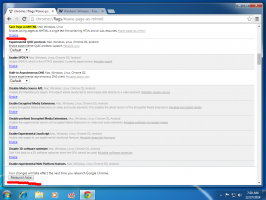Zmeňte zvuk pri spustení v systéme Windows 10
Každé vydanie systému Windows od tej doby, čo si pamätám (Windows 3.1), prehralo pri spustení uvítací zvuk. V systémoch so systémom Windows NT je počuť zvuk pri spustení a tiež samostatný zvuk prihlásenia. Zvuk pri spustení je možné povoliť v systéme Windows 10. V tomto článku uvidíme, ako ho nahradiť vlastným zvukom.
Reklama
Zvuk pri spustení v systéme Windows 10 môžete povoliť v dialógovom okne Zvuk. Zaškrtnite možnosť Prehrať zvuk pri spustení systému Windows a máte hotovo.

Informácie nájdete v nasledujúcom článku:
Povoľte zvuk pri spustení v systéme Windows 10
Je ľahké zmeniť zvuky pre väčšinu zvukových udalostí v systéme Windows 10. Spomínané Zvuk dialóg umožňuje jednoduchú zmenu jednotlivo alebo použitím zvukovej schémy.
V zozname Udalosti programu kliknite na udalosť, ktorej chcete priradiť nový zvuk. Potom v zozname Zvuky kliknite na zvuk, ktorý chcete priradiť k udalosti, a potom kliknite na tlačidlo OK. Kliknutím na tlačidlo 'Test' si vypočujete zvuk. Ak zvuk, ktorý chcete použiť, nie je uvedený v zozname, kliknite na tlačidlo Prehľadávať a vyhľadajte ho. Pozri
Ako zmeniť zvuky v systéme Windows 10.
Pomocou tohto dialógového okna však nemôžete zmeniť zvuk pri spustení. Je napevno zakódovaný v súbore .dll, C:\Windows\System32\imageres.dll. Ak ho chcete nahradiť, musíte použiť aplikáciu na úpravu zdrojov. V tomto článku použijeme populárny freeware Resource Hacker. Môžete však použiť akúkoľvek inú aplikáciu, na ktorú ste zvyknutí.
Musíte byť prihlásený s administratívny účet pokračovať.
Ak chcete zmeniť zvuk pri spustení v systéme Windows 10, urobte nasledovné.
- Povoliť zvuk pri spustení.
-
Prevziať vlastníctvo súboru
C:\Windows\System32\imageres.dll.
- Skopírujte súbor imageres.dll na vašu pracovnú plochu.

- Stiahnite si a nainštalujte Hacker zdrojov aplikácie.
- Spustite Resource Hacker a otvorte imageres.dll z pracovnej plochy. Môžete ho presunúť myšou do okna aplikácie.

- V ľavom paneli Resource Hacker nájdite sekciu MÁVAŤa kliknite pravým tlačidlom myši na 5080: 1030 položku a vyberte Nahradiť zdroj... z kontextového menu.

- V ďalšom dialógovom okne kliknite na Vyberte Súbor... tlačidlo.

- Vyhľadajte súbor .wav, ktorý chcete prehrať ako zvuk pri spustení systému Windows.
Tip: Predvolené súbory wav nájdete v priečinku C:\Windows\Media. Môžete tiež navštíviť Winsounds.com webovú stránku, kde môžete zadarmo získať množstvo zvukov.
- Klikni na Vymeňte tlačidlo.

- V Resource Hacker kliknite na ponuku Súbor - Uložiť alebo stlačte klávesy Ctrl + S.
Práve ste nahradili zvuk pri spustení vlastným súborom WAV.
Poznámka: Resource Hacker vytvorí záložnú kópiu pôvodného súboru s názvom imageres_original.dll v rovnakom priečinku, v ktorom ste otvorili súbor imageres.dll. 
Teraz musíte nahradiť súbor imageres.dll v priečinku C:\Windows\System32, aby ste ho mohli použiť.
Tu je návod, ako sa to dá urobiť.
Nainštalujte upravený súbor imageres.dll
- Reštartujte Windows 10 do núdzového režimu.
- Premenujte pôvodný súbor C:\Windows\System32\imageres.dll na C:\Windows\System32\imageres.dll.bak

- Skopírujte svoj upravený súbor imageres.dll z priečinka Pracovná plocha do C:\Windows\System32.

- Reštartujte Windows 10.
Teraz by ste mali počuť svoj vlastný zvuk.
Ak chcete obnoviť predvolený zvuk, spustite Windows 10 v núdzovom režime, otvorte Prieskumník súborov k C:\Windows\System32 priečinok. Premenujte imageres.dll súbor do imageres.dll.Nový, potom premenujte svoj imageres.dll.bak súbor späť na imageres.dll.
Ak chcete ušetriť čas, môžete použiť Winaero Tweaker. Dodáva sa s nasledujúcou možnosťou:

Stačí vybrať nový súbor WAV a nastaviť ho ako zvuk pri spustení!
Stiahnite si Winaero Tweaker
To je všetko.
Súvisiace články
- Pridajte zvuk na snímku obrazovky PrintScreen v systéme Windows 10, Windows 8, Windows 7 a Vista
- Ako prehrať zvuk zámku v systéme Windows 10
- Ako prehrať prihlasovací zvuk v systéme Windows 10
- Ako prehrať zvuk vypnutia v systéme Windows 10
- Ako prehrať zvuk odomknutia v systéme Windows 10